※当サイトはアフィリエイトプログラムによる収益を得ています。
サードウェーブ raytrek R5-RL6の実機レビュー

| CPU | Core i7-13700HX |
|---|---|
| GPU | GeForce RTX 4060 |
| メモリ | 最大64GB |
| ストレージ | 最大4TB SSD x2 |
| 液晶サイズ | 15.6インチ |
| 液晶種類 | WQHD 165Hz 非光沢 |
| 質量 | 約2.2kg |
| バッテリー | 約5.1時間 |
| 価格[税込] | 18万円台~ |
raytrek R5-RL6は、高い処理性能に、sRGBカバー率約99%、WQHD液晶を備えたクリエイター向けノートPCです。
購入時のカスタマイズでは、最大64GBメモリ、8TB(4TB x2)のストレージ構成も選択することができ、しかも、短納期なのもポイントです。
また、ディスプレイは165Hzのリフレッシュレートに対応しており、ゲームも快適です。
このスペックで、18万円台(税込)から購入できるので、コスパが高い製品です。
レビュー機は、メーカーからの貸出機です。今回は次の構成でレビューをしています。
レビュー機の構成
Core i7-13700HX、GeForce RTX 4060 Laptop、16GBメモリ、1TB SSD
目次
お忙しい方は、「raytrek R5-RL6の特徴」のみお読みください。
raytrek R5-RL6の特徴
色域広め、ハイリフレッシュレート対応のWQHD液晶
raytrek R5-RL6は、sRGBカバー率約99%(仕様値)と広めの色域で、WQHDと高めの解像度の液晶を搭載しています。Adobe RGB 100%の色域はありませんが、ウェブに掲載する写真や動画の編集にはちょうどいい液晶だと思います。
非光沢で映り込みが少なく、フリッカーも発生していないので、長時間の作業にも使いやすいです。

画面比は、最近流行りの16:10ではなく、標準的な16:9の液晶ですが、WQHD(2560x1440)と解像度が高めなので、十分作業がしやすいです。 100%スケールの表示であれば、1画面を広く使うことができ、複数のウィンドウを並べて作業を行うことができます。
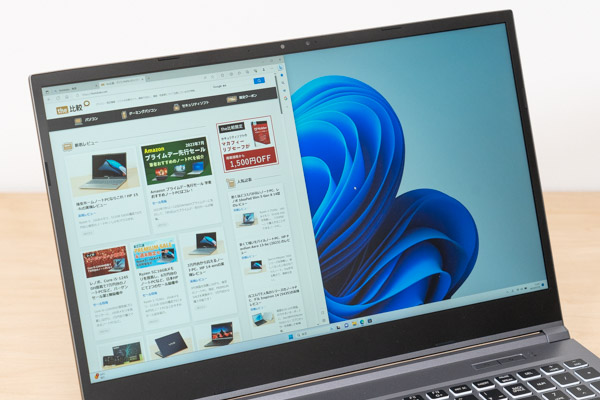
さらに、165Hzのハイリフレッシュレートに対応しているので、オフの時間には、高めのグラフィックス性能を生かして、滑らかな映像でゲームをプレイすることができます。
コスパが高い
raytrek R5-RL6は、Core i7-13700HX + GeForce RTX 4060という高めのスペックです。
価格は18万円台(税込)となっていますが、この高めの性能に、色域広めのWQHD液晶で、ストレージもデフォルトで1TB SSDを搭載していることを考えると、コスパの高い機種だと思います。しかも、7月31日10:59まで、+999円でメモリを32GBにアップグレードすることもできます。

最大64GBメモリが選択可能
raytrek R5-RL6は、購入時にメモリのカスタマイズが可能です。
標準状態では16GBメモリですが、最大64GBメモリまで選択できます。RAW現像や、4K動画の編集などを行う場合は、32GBかそれ以上のメモリがいいでしょう。
ちなみに、7月31日10:59まで、999円で32GBメモリにアップグレードできるようになっています。この安さであれば、とりあえず32GBメモリにしておくことをおすすめします。
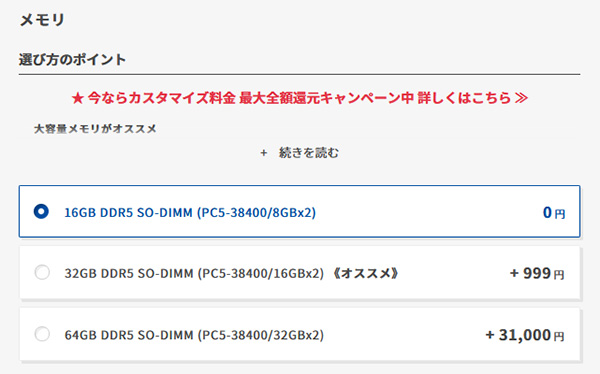
スロットメモリなので、購入後にメモリの換装を行うこともできます(自己責任です)。ただ、ドスパラでは、カスタマイズにかかる費用が比較的安いので、カスタマイズして購入することをおすすめします。それでも、購入後に「もっと大容量のメモリにしておけばよかった」と感じる場合でも、メモリ換装で対応できるので安心感があります。

デュアルSSD・8TBのストレージ構成が可能
raytrek R5-RL6では、購入時のカスタマイズでストレージ構成を変更することができます。最大で、デュアルSSD・8TB(4TB x2)と、かなり余裕のあるストレージ構成を選ぶことができます。
標準では1TB SSDを搭載しており、読み・書き速度もそこそこ速いですが、より速いSSDがいい場合や、写真や動画を保存しておくために大きめのストレージが必要な方は、カスタマイズして購入するといいです。
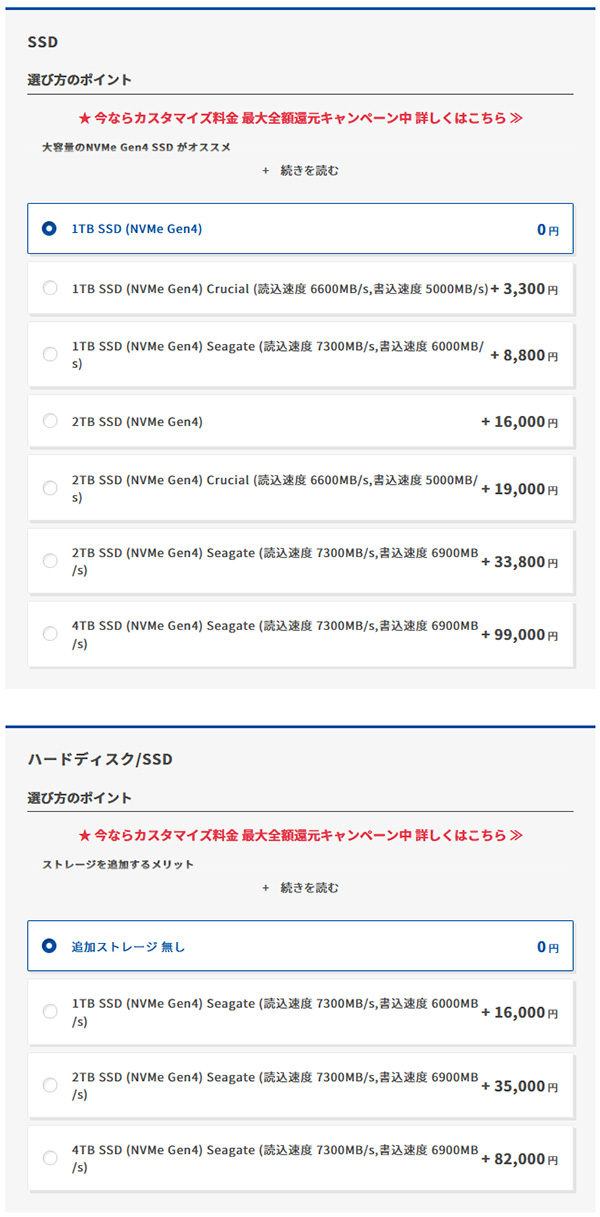
なお、内部には2基のM.2スロットがあるので、購入時はシングルSSD構成でも、後から自分でM.2 SSDを増設して、デュアルSSD構成にすることもできます。比較的簡単にストレージの増設ができるのは嬉しいです。ただし、内部に手を加えることに不安を感じる方は、最初から大きめのストレージ構成を選択しておいた方がいいと思います。

SDカードリーダーや2.5Gb LANを搭載
raytrek R5-RL6は、ポート類も充実しています。
SDカードリーダーを搭載しているので、カメラで撮った写真や動画をSDカード経由で簡単に取り込むことができます。
また、Thunderbolt 4ポートや、2.5Gb LANポートを備えており、作成した大容量のデータの高速転送が可能です。さらに、Thunderbolt 4ポートと、HDMI2.1ポートから画面出力が可能なので、外部ディスプレイ2台と、本機器の液晶の最大3画面での運用が可能です。


最短で翌日出荷
raytrek R5-RL6は、カスタマイズしても、最短で注文日の翌日に出荷され、短納期で手元に届きます。
手持ちの機器の故障などで、急いで代替機を購入する必要がある方にもおすすめです。
各用途の快適度
raytrek R5-RL6の各用途の快適度は次のように考えます。もちろん、細かい用途や、ソフトによっても快適具合は変わってきますので、参考程度にご覧下さい。
| 用途 | 快適度 | コメント |
| Web閲覧 Office作業 |
◎ | 十分なスペックと、見やすい液晶で快適に作業できます。 |
|---|---|---|
| 動画鑑賞 | ◎ | 色鮮やかで解像度高めの液晶を搭載し、スピーカー音も比較的いいので、快適に動画鑑賞を行えます。 |
| オンライン会議 | ○ | ウェブカメラ、スピーカー、マイクを備えており、普通にオンライン会議に参加できます。 |
| RAW現像 画像編集 |
○ | sRGBカバー率約99%(仕様値)の液晶を搭載し、ウェブコンテンツなどの画像編集に適しています。ただし、Adobe RGBカバー率はあまり高くないので、印刷用の編集を行うには色域が不足しています。 |
| 動画編集 | ◎ | RTX 4060に、WQHD液晶を搭載しており、動画編集を快適に行えます。 |
| ゲーム | ◎ | RTX 4060に加えて、165HzのWQHD液晶を搭載しており、多くのゲームを快適にプレイすることができます。 |
ディスプレイのチェック
ディスプレイの詳細なチェックです。
パネルは、「BOE CQ NE156QHM-NY2」でした。
WQHD (2560x1440)解像度の15.6型液晶です。解像度が高めで、映り込みが抑えられていますし、フリッカーも発生しておらず、作業がしやすい液晶です。165Hzのリフレッシュレートにも対応しています。最大輝度は、当サイトの計測では344cd/m2と普通です。その他の特性については以下のタブをクリックしてご覧ください。
- 色域
- RGB
発色特性 - 視野角
- 映り込み・
ギラつき - フリッカー
当サイトの測定結果は、以下のとおりです。色域は広めです。
| カバー率 | |
| sRGBカバー率 | 98.4% |
|---|---|
| DCI-P3カバー率 | 76.0% |
| Adobe RGBカバー率 | 74.7% |
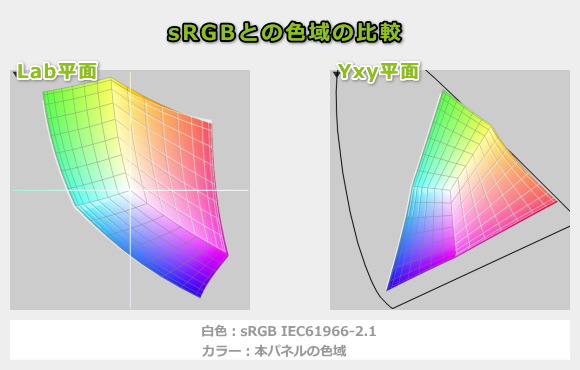
ガンマ補正曲線を確認すると、各色ほぼ揃って1:1の直線になっており、自然な発色であることが分かります。
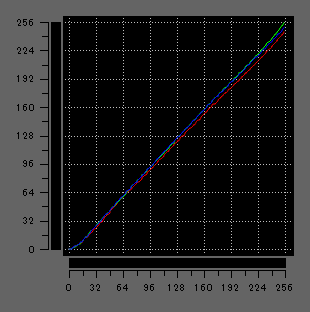
視野角は広いです。
非光沢液晶なので、周りのものなどの映り込みは抑えられています。ギラつきはほとんど気になりません。

どの輝度でも、PWM調光によるフリッカー(ちらつき)はありませんでした。
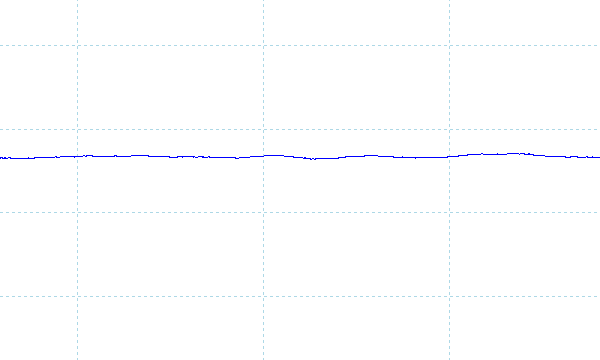
※フォトディテクターにオシロスコープを繋げて計測
遅延
キーを押してから、メモ帳に文字が表示されるまでの時間(表示遅延)をハイスピードカメラで撮影し計測したところ、約32msでした。他の一般的なノートPCで計測したところ80ms前後が多かったので、遅延は少ないと思います。なおこれは、液晶だけでなくPC全体の遅延となります。
残像
「UFO Test」のサイトの左から右へ移動するUFOを十分速い1/2000のシャッタースピードで撮影したところ、1秒間に165フレームを更新する液晶で2フレーム前くらいまでの残像がありました。普通のノートPCの液晶は、1秒間に60フレームしか更新しないのに、2~3フレーム前までも残像がありました。このことから、一般的なノートPCの液晶よりも残像が少ないことが分かります。動きの速いゲームでも、残像を気にせずにプレイできるでしょう。
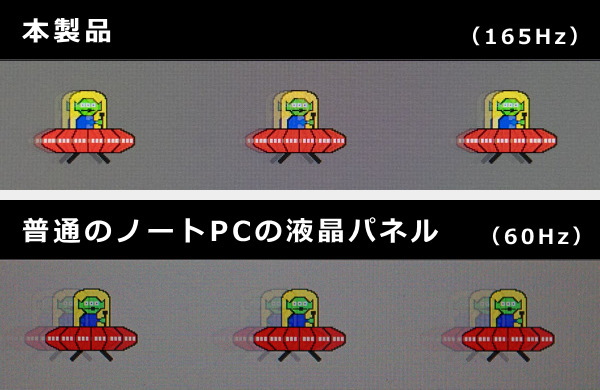
キーボードおよびタッチパッドのチェック
キーボードとタッチパッドのチェックです。
実測でキーピッチは約19x19mm、キーストロークは約1.6mmで、十分なキーピッチおよびキーストロークです。
「,」や「.」など、右下のキーのサイズが少し小さいです。また、矢印キーに押し出されて、右「SHIFT」キーが「ENTER」キーの真下からずれて位置していますし、「DEL」キーも「BACKSPACE」キーの真上ではありません。これらのキーはややタイプしにくく感じますが、それ以外は普通です。総合的には、普通のタイピングのしやすさだと思います。
テンキーは3列テンキーです。演算子キーの位置などがやや変則的ですが、テンキーなしよりも数字の入力はしやすいです。
タッチパッドの使いやすさは普通です。

※画像をクリックすると拡大できます

バックライトもついています。単色ではありますが、「Control Center」の「キーボードバックライト」で、色を変更することができます。

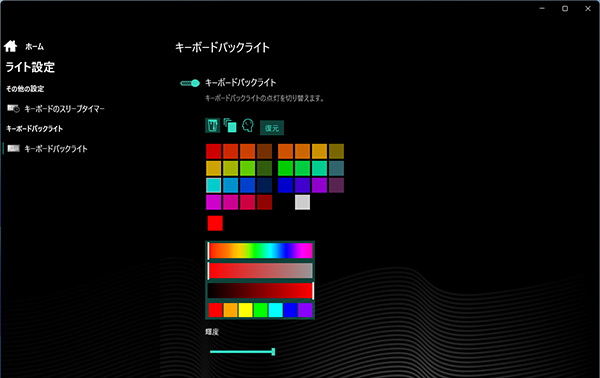
パフォーマンスのチェック
動作モード
パフォーマンスのチェックです。
本製品は、「Control Center」の「電源設定」で動作モードを変更することができます。ここでは、デフォルトの「スタンダード」と、高いパフォーマンスが出る「ターボ」の2つのモードで計測したベンチマークの結果を掲載します。
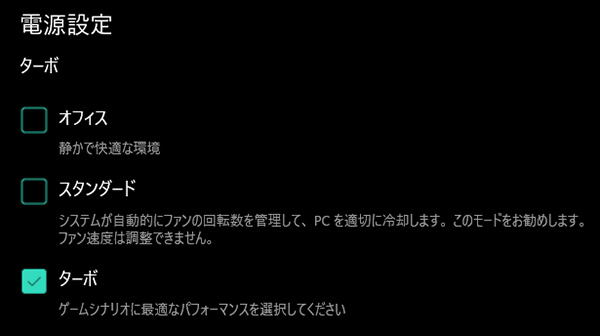
CPU
raytrek R5-RL6は、Core i7-13700HXを搭載しています。これは、インテルのノートPC向けCPUでは最上位に位置するPBP(プロセッサー・ベース・パワー):55WのHXシリーズのプロセッサーです。ベンチマークの結果は、以下の通りです。
シングルコア、マルチコアのどちらとも、高いスコアが出ており、クリエイター向けノートPCとして処理性能に不足はなさそうです。
なお、動作モードを「ターボ」モードにすると、パフォーマンスがアップします。クリエイティブな作業や、ゲームを行うときは、「ターボ」モードにすると処理がやや速く終わると思います。
~ CPU性能の評価 ~
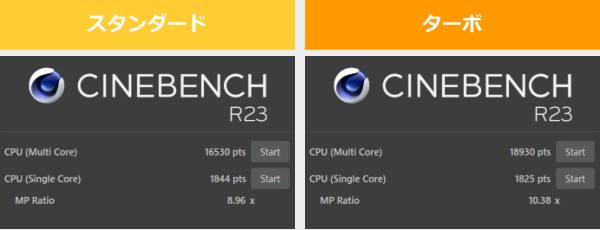
:レビュー機で計測したスコア(他のスコアは別のPCで計測した代表値)
なお、高負荷時のCPU電力、CPUクロック、CPU温度は「パーツの温度のチェック」で記載しています。
メモリ
メモリには、DDR5-4800を搭載しています。スロットメモリなので、メモリの換装が可能です。
~メモリ性能の評価 ~
SiSoftware Sandra 2020が落ちてしまい、計測できませんでした。
:レビュー機で計測したスコア(他のスコアは別のPCで計測した代表値)
※実際のノートPCで計測した実測値で、理論的な最大値ではありません
グラフィックス
グラフィックスには、GeForce RTX 4060 Laptopを搭載しています。
メーカーの設定する最大グラフィックスパワーは140Wと高い設定値でした。
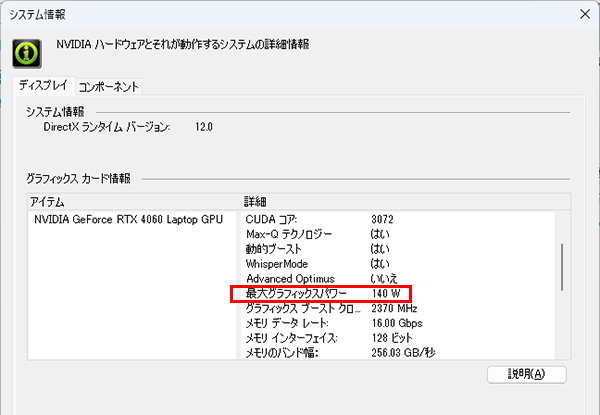
3DMark のベンチマークの結果は以下の通りです。前世代のGeForce RTX 3070と同等のスコアが出ていました。多くのクリエイターソフトが快適に動くことでしょう。
なお、「ターボ」モードだと、「スタンダード」モードよりもわずかに高いスコアが出ています。ただし、それほど大きな差はありませんでした。
~ グラフィックス性能の評価 ~
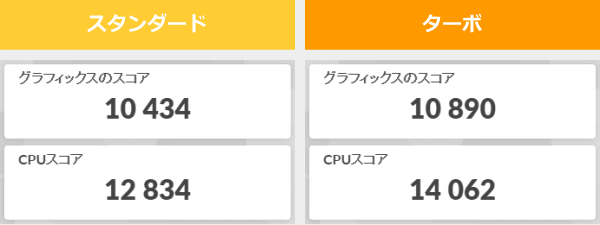
:レビュー機で計測したスコア(他のスコアは別のPCで計測した代表値)
W(ワット):最大グラフィックスパワー
GPU-Zで確認したGeForce RTX 4060の情報は次の通りです。「ターボ」モードでは、Boost Clockがわずかにアップしていることが分かります。
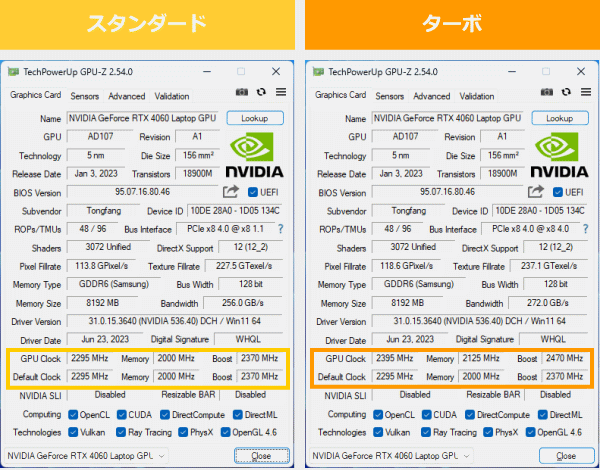
ストレージ
ストレージには、PCIe Gen4 SSDを搭載しています。読み・書きともに十分な速度です。速度にこだわるならば、カスタマイズでもっと速いSSDを選ぶといいと思います。
~ ストレージ性能の評価 ~

:レビュー機で計測したスコア(他のスコアは別のPCで計測した代表値)
SDカードスロット
右側面にフルサイズのSDカードスロットを搭載しています。アクセス速度は普通です。
~ SDカードスロット性能 ~


クリエイターソフトの処理時間
以下、各クリエイターソフトの処理時間を掲載します。ここでは、動作モードはすべて「ターボ」モードで計測しています。

Lightroomで100枚のRAWデータを書き出したときの時間を下に掲載します。十分実用的な速さで書き出しできていました。
※プロファイル補正、露光量+1、シャドウ+10、自然な彩度+10、ノイズ軽減+10を適用した100枚のRAWファイル(1枚あたり約45MB)を同じ書き出し設定でjpegに書き出し、所要時間を計測
:レビュー機で計測したスコア(他のスコアは別のPCで計測した代表値)

処理に時間のかかるニューラルフィルターを実行しました。CPU、GPUともに高性能なので、全体的に処理にかかる時間は短めでした。特に、「スーパーズーム(x2)」のようなGPUを使う処理が非常に速かったです。Photoshopでの作業も快適に行えます。
| 本製品 | 参考 Core i7-1260P |
|
| ニューラルフィルター(肌をスムーズに) | 約2秒 | 約3秒 |
| ニューラルフィルター(スーパーズーム(x2)) | 約58秒 | 約4分28秒 |
| ニューラルフィルター(JPEGのノイズを削除) | 約1分58秒 | 約2分48秒 |

4K動画の書き出し速度は高速です。編集作業自体もとても快適に行えます。
※ グラフィックスは全てノートPC用
:レビュー機で計測したスコア(他のスコアは別のPCで計測した代表値)

DaVinci Resolve Studio 18による書き出し時間です。こちらも高速でした。
:レビュー機で計測したスコア(他のスコアは別のPCで計測した代表値)

CPUのみで実行するx265エンコードです。こちらも非常に速いエンコード速度です。
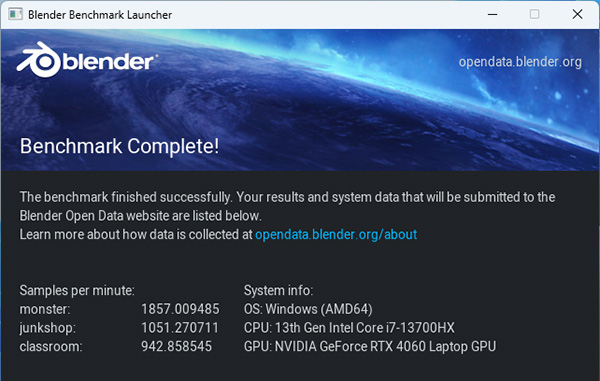
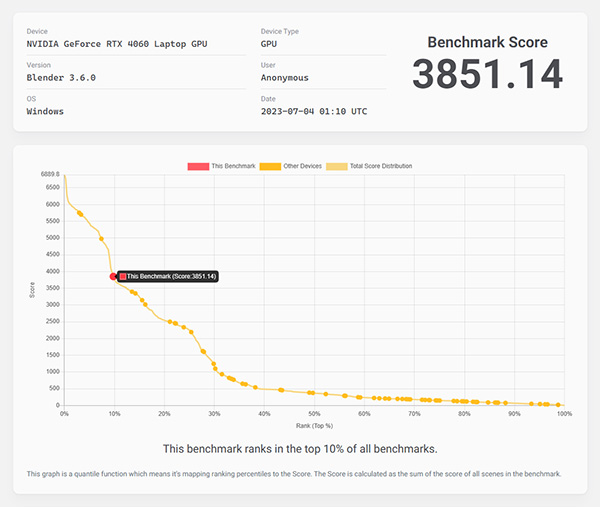
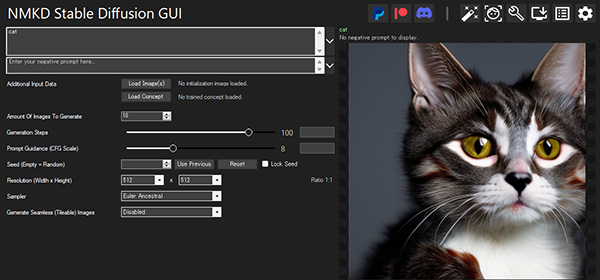
NMKD Stable Diffusion GUIによるAIイラスト生成時間は下表の通りです。10枚のイラスト生成にかかった時間は152秒でした。比較的速いです。
※プロンプト(呪文)は内容や長さによって生成時間にそれほど影響がないため「Cat」のみ
※ステップ数は100、10枚のイラストを生成し、3回計測して最も速かった時間で比較
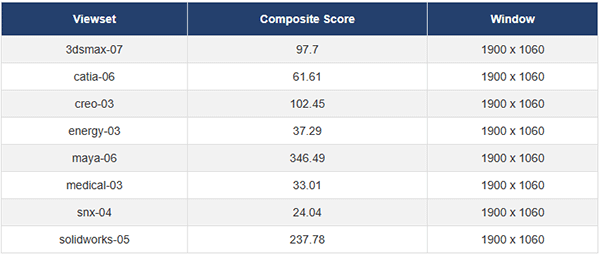
ゲームベンチマーク&フレームレート
いくつかのゲームで計測した平均フレームレートを掲載します。
他のグラフィックスとも比較していますが、すべて同じバージョン、同じ状況で計測しているわけではないので、あくまで参考値としてご覧ください。なお、ここでは、動作モードは「ターボ」モードで計測しています。
GeForce RTX 4060 Laptopを搭載し、最大グラフィックスパワーが140Wと高いので、重い部類のゲームでも、FHD・最高画質で快適にプレイできるゲームが多いです。そこまで重くないゲームであれば、高めの画質でも100 fps以上の滑らかな映像でプレイできるゲームもあります。息抜きでゲームをプレイするのには十分すぎる性能だと思います。
:レビュー機で計測したスコア(他のスコアは別のPCで計測した代表値)
W(ワット):最大グラフィックスパワー(max TGP)
 重い部類のゲーム
FORSPOKEN(DX12)
|
||
|---|---|---|
| 解像度 | 品質 | 平均fps |
| 1920x1080 | 最高 | 56 fps |
| 2560x1440 | 高 | 57 fps |
| 最高 | 36 fps | |
 重い部類のゲーム
サイバーパンク2077(DX12)
|
||
|---|---|---|
| 解像度 | 品質 | 平均fps |
| 1920x1080 | ウルトラ | 96 fps |
| レイトレ:ウルトラ | 62 fps | |
| 2560x1440 | 高 | 81 fps |
| ウルトラ | 58 fps | |
| レイトレ:ウルトラ | 48 fps | |
 重い部類のゲーム
Forza Horizon 5(DX12)
|
||
|---|---|---|
| 解像度 | 品質 | 平均fps |
| 1920x1080 | エクストリーム | 105 fps |
| 2560x1440 | 最高 | 100 fps |
| エクストリーム | 86 fps | |
| 重い部類のゲーム
ファイナルファンタジー 15(DX11)
|
||
|---|---|---|
| 解像度 | 品質 | 平均fps |
| 1920x1080 | 高品質 | 108 fps |
| 2560x1440 | 標準品質 | 104 fps |
| 高品質 | 78 fps | |
 重い部類のゲーム
BLUE PROTOCOL
|
||
|---|---|---|
| 解像度 | 品質 | 平均fps |
| 1920x1080 | 最高画質 | 130 fps |
| 2560x1440 | 高画質 | 118 fps |
| 最高画質 | 83 fps | |
| 中程度の重さのゲーム
PSO2 ニュージェネシス
|
||
|---|---|---|
| 解像度 | 品質 | 平均fps |
| 1920x1080 | ウルトラ | 114 fps |
| 2560x1440 | 中 | 137 fps |
| ウルトラ | 77 fps | |
 中程度の重さのゲーム
ファイナルファンタジー 14 暁月のフィナーレ(DX11)
|
||
|---|---|---|
| 解像度 | 品質 | 平均fps |
| 1920x1080 | 最高品質 | 161 fps |
| 2560x1440 | 高品質 | 146 fps |
| 最高品質 | 116 fps | |
 中程度の重さのゲーム
フォートナイト [チャプター4 シーズン2]
|
|---|
| 解像度 | 品質 | 平均fps |
| 1920x1080 | 中設定 | 98 fps |
| 最高設定 | 47 fps | |
| 2560x1440 | 中設定 | 65 fps |
| 最高設定 | 35 fps |
※テンポラルスーパー解像度:ネイティブ
※バトルロワイヤル ソロで計測
| 解像度 | その他設定 | 平均fps |
| 1920x1080 | 3D解像度:100% メッシュ:高 描画距離:最高 |
229 fps |
| 2560x1440 | 210 fps |
 軽い部類のゲーム
Apex Legends(DX11)
|
||
|---|---|---|
| 解像度 | 品質 | 平均fps |
| 1920x1080 | 高設定 | 185 fps |
| 2560x1440 | 高設定 | 134 fps |
 軽い部類のゲーム
VALORANT
|
||
|---|---|---|
| 解像度 | 品質 | 平均fps |
| 1920x1080 | 高設定 | 343 fps |
| 2560x1440 | 高設定 | 339 fps |
 軽い部類のゲーム
PLAYERUNKNOWN'S BATTLEGROUNDS
|
||
|---|---|---|
| 解像度 | 品質 | 平均fps |
| 1920x1080 | 非常に低い | 221 fps |
| 2560x1440 | 中型 | 216 fps |
| ウルトラ | 143 fps | |
 軽い部類のゲーム
ドラゴンクエストX
|
||
|---|---|---|
| 解像度 | 品質 | 平均スコア |
| 1920x1080 | 最高品質 | 24319(すごく快適) |
USB Type-C / HDMIの動作テスト
USB Type-Cの動作チェック
raytrek R5-RL6は、背面にThunderbolt 4を1ポート搭載しています。動作をチェックした結果は、以下のとおりです。
DisplayPortに対応しており、USB-Cドック、Thunderboltドック経由でのディスプレイ出力もできました。ただし、Power Deliveryには非対応なので、USB-Cアダプターを使った本機器への充電はできません。
| 充電 | モニター 出力 |
有線LAN | ||
| ドック | ThinkPad USB Type-C ドック | × | ○ | ○ |
| ThinkPad Thunderbolt 3 ドック | × | ○ | ○ | |
| PD充電器 ※1 |
140W アドテック GaN充電器 | × | ― | ― |
| 100W Anker PowerPort III | × | ― | ― | |
| モニター ※2 |
EIZO ColorEdge CS2740 | × | ○ | ― |
※2 Type-Cケーブルで接続し、PCへの給電も出来るモニター
HDMIの動作チェック
HDMIポートはHDMI2.1に対応しています。また、CPU内蔵グラフィックスではなく、外部GPU経由で出力されていたこともあり、4K、"120Hz"、"10ビット"、RGBで出力できていました。
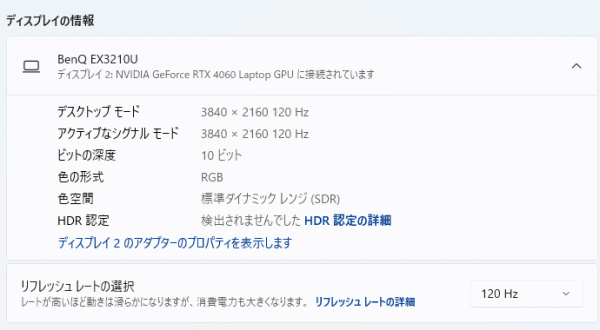
質量のチェック
raytrek R5-RL6の質量のチェックです。
メーカーサイトには「約2.2kg」とあり、当サイトの計測値もほぼ同じです。15.6型のクリエイター向けノートPCとしては、普通の質量だと思います。
| 質量 | |
| PC本体 | 2.222kg |
| ACアダプター | 666g |
バッテリー駆動時間のチェック
raytrek R5-RL6のバッテリー駆動時間のチェックです。
バッテリー容量は62.32Whです。

バッテリー駆動時間はご覧の通りです。高性能パーツを搭載しているので、バッテリー駆動時間は短いです。動画再生のような負荷の軽い作業であれば、(2)ぐらいのバッテリー駆動時間となります。少し負荷のかかる作業をすると、(3)のようにバッテリー駆動時間はさらに短くなります。
動画編集などを長時間する場合は、できるだけ付属のACアダプターをつなぐことをおすすめします。
| バッテリー駆動時間 | |
| (1) JEITA2.0 | 約5.1時間 |
| (2) 動画再生時 | 5時間8分 |
| (3) CPU6%、iGPU7%、dGPU5%の負荷 | 1時間31分 |
(1) メーカー公表値
(2) ローカルディスクに保存した動画(解像度:720x480)を連続再生
(3) Premiere Proで480x320の動画をプレビュー再生(リピート)させたとき
当サイトで計測した1時間あたりの充電容量は次の通りです。充電速度は比較的速いです。
Webカメラ・スピーカーのチェック
Webカメラ
Webカメラには、カメラを隠す物理的なシャッターは搭載していません。IRカメラを搭載しており、Windows Helloの顔認証を使用できます。
Webカメラは、HDカメラです。ノートPCのWebカメラとしては一般的な性能です。大きな画面で見ると細部にはやや粗さがあります。


※クリックすると拡大できます。
※Webカメラの前にマネキンを置いて、約40cm離し、Windows標準のカメラアプリで撮影
スピーカー
スピーカーは、底面の左右に配置されています。音質は普通~ややよく、ノートPC基準で10点満点で5~6点といったところです(5点が普通です。音質についての評価はあくまで主観です。ご了承下さい)。

パーツの温度のチェック
Prime95実行時のCPU温度
Prime95で全CPUコアの使用率が100%になる高い負荷をかけたときのCPU温度およびCPU電力の推移を確認します。
「スタンダード」モードでは、CPU電力は75W前後で推移しています。CPU温度は70℃台に収まっており、心配のない温度です。
「ターボ」モードでは、CPU電力がアップし、115W前後で動作しています。CPU電力が上がるのでCPU温度も高くなり、95℃前後と高めの温度で推移しています。
通常は「スタンダード」モードで使用し、負荷の高い作業を速く処理したいときだけ「ターボ」モードに切り替えるといいと思います。
- スタンダード時
- ターボ時
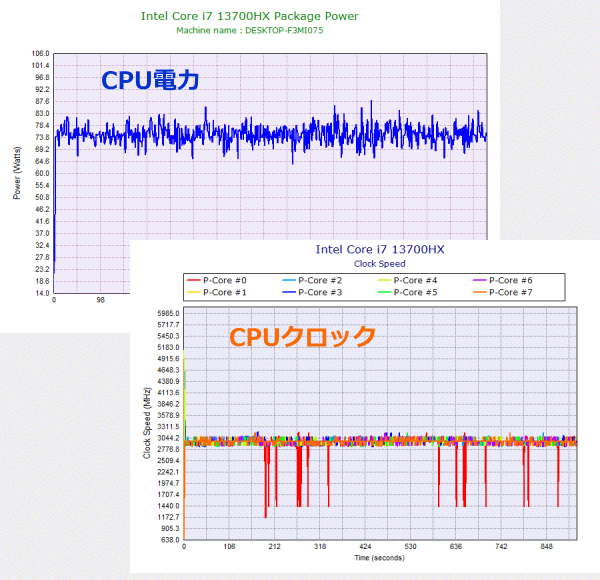
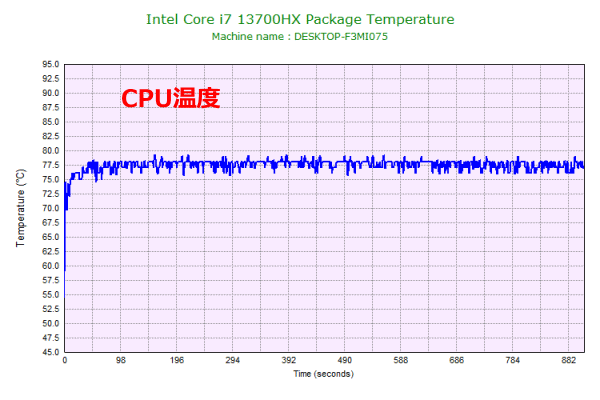
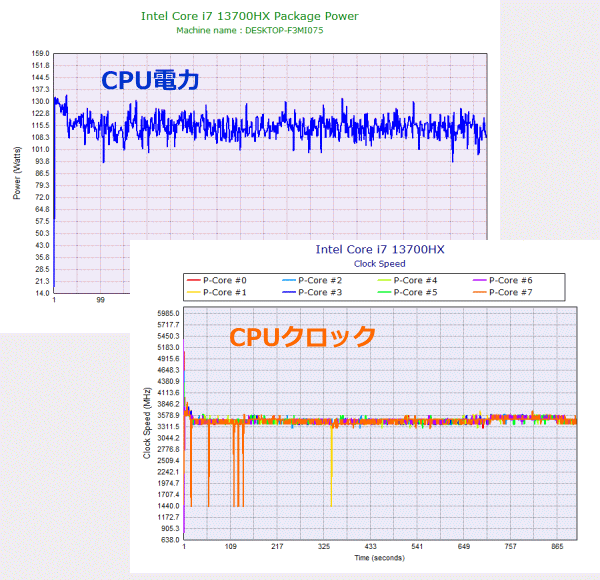
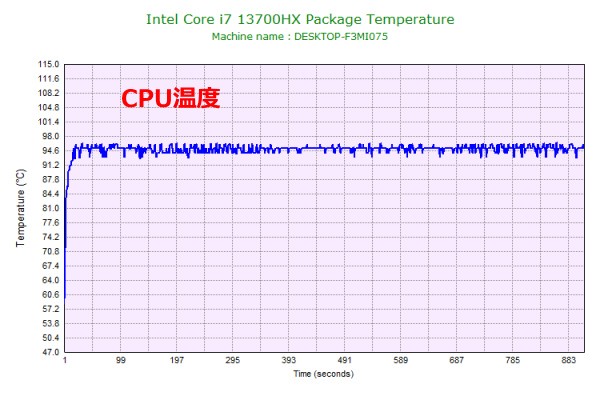
FF15ベンチ実行時の温度
ゲーム時のCPU温度およびGPU温度は、以下のとおりです。
ゲームをするときだけでなく、クリエイター向けソフトで作業する時など、連続して高めの負荷がかかった時のCPUとGPUの温度の参考になります。
「スタンダード」モードでも、「ターボ」モードでもほぼ同じで、CPU温度は80℃台に収まっており、GPU温度も80℃前後で推移しています。
CPU・GPUの温度はそれほど心配することなく使用できます。
- スタンダード時
- ターボ時
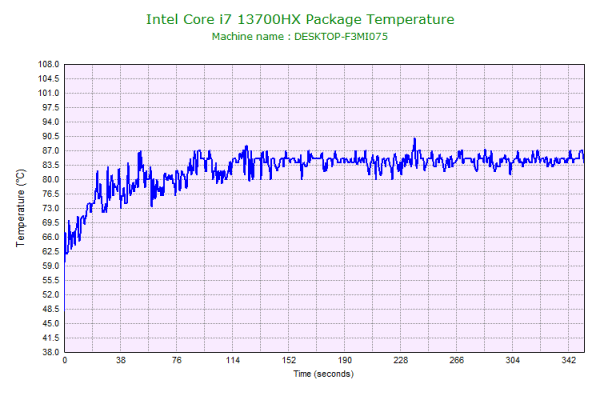
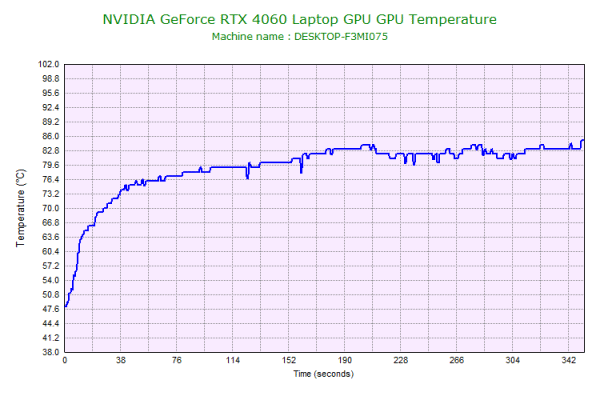

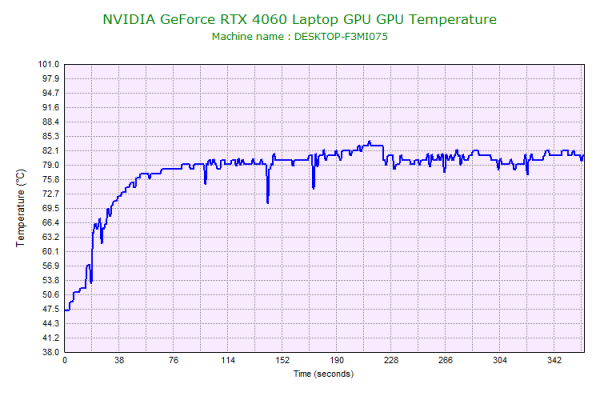
静音性のチェック
静音性のチェックです。今回は、「バランスモード」で計測しました。
アイドル時はほぼ無音です。負荷がかかると騒音値が上がります。Premiere Proでの動画書き出しのような高い負荷がかかると、騒音値も高くなりますが、同じような構成のノートPCと同程度の騒音値です。

部屋を極力無音にしたときの騒音値:20.0dB
※無響室で測定したわけではないので、数値は不正確です
※CPU使用率およびGPU使用率は平均値です
※約10分経過後に計測しています
左から1番目:アイドル時(何も操作していない状態)
左から2番目:Adobe Premiere Proで4K動画にエフェクトをいくつかかけてプレビューした時
左から3番目:Adobe Premiere Proによる4K動画の書き出し時
参考までに、当サイトで使用している騒音計が表示する騒音値の目安を掲載します。

表面温度のチェック
本体の表面温度のチェック結果です。もし、表面温度が高すぎると、作業中に手のひらが熱くなり、不快になります。特に、手のひらを置くパームレストの温度変化は重要です。
負荷をかけるとキーボード部分の温度が上がりますが、パームレスト部の温度は低く保たれています。不快感なくタイピングすることができます。

※PCの状態は「静音性のチェック」のときと同じです
※約10分経過後に計測しています
消費電力のチェック
消費電力のチェック結果です。数値は変動しますが、約10分経過後から確認できた最も高い数値を掲載しています。
一般的なノートPCよりは高めの消費電力ですが、外部グラフィックスを搭載した機種としては、そこまで高くはありません。

※約10分経過後から確認できた中で最も高い消費電力を掲載しています
外観のチェック
raytrek R5-RL6の外観のチェックです。
最近のノートPCと比べると、液晶下部のベゼル幅がやや広いです。全体的には、一般のノートPCに近いデザインです。

天板には、raytrekのロゴが入っています。

高さは約28mmです。やや厚みがありますが、外部GPUを搭載したノートPCとしては普通だと思います。


側面・背面のポート類はご覧のようになっています。USB3.2 Gen2 Type-A、USB3.2 Gen1 Type-A x2、Thuderbolt 4(DisplayPort1.4に対応)、HDMI2.1、SDカードリーダー、LANポートを備えています。なお、LANポートは2.5Gb Ethernetに対応しています。
電源、LAN、画像出力ポートが背面にまとめられているので、周辺機器をつないだ状態でもケーブルがマウス操作の邪魔になるということはありません。



液晶は下図の角度まで開きます。フラットにはなりませんが、机において作業をするのには十分な角度だと思います。

底面です。

PCの内部はご覧のようになっています。2つの冷却ファンと、6本のヒートパイプで、背面と側面の4か所から排気することで、CPUとGPUを冷却します。ゲーミングノートPCのような、しっかりとした冷却機構です。

メモリは、スロットメモリです。メモリの換装は可能です。

M.2スロットが2つあります。今回はシングルSSDですが、ストレージの増設・換装もできそうです。
裏蓋の内側に冷却シートが貼られています。


ACアダプターは、230Wです。



まとめ
以上が、raytrek R5-RL6のレビューです。
第13世代Core i7-13700HX + GeForce RTX 4060 Laptopを搭載した15.6型クリエイター向けノートPCです。この高めのスペックに加えて、クリエイティブな作業に使える色域広めの液晶を搭載し、18万円台(税込)から購入できるので、コスパが高いです。
ミドルクラスのゲーミングノートPCに匹敵する性能を備えており、RAW現像や、4K動画の編集などを含む様々なクリエイティブワークに使用することができます。
液晶は、sRGBカバー率約99%と色域が広めで、WQHD(2560x1440)と解像度も高めです。画面を広く使って作業を行うことができます。しかも、165Hzのハイリフレッシュレートにも対応しているので、オフの時間には滑らかな映像でゲームをすることができます。
購入時のカスタマイズでは、最大で64GBメモリ、最大で8T SSD(デュアルSSD)の構成を選択することができます。スロットメモリと、2機のM.2スロットがあるので、購入後にセルフカスタマイズがしやすいのも嬉しいです。
SDカードリーダーや、2.5Gb LAN、Thunderbolt 4ポート、HDMI2.1を備えており、ポート類の数や機能にも不足はありません。
オーソドックスなデザインで、特にかっこいいというわけではありませんが、派手ではないので仕事にも使いやすいと思います。
高コスパのクリエイターノートPC
raytrek R5-RL6

特徴
- Core i7-13700HX+RTX 4060の高めの性能
- sRGBカバー率約99%、165HzのWQHD液晶搭載
- 18万円台からと、コストパフォーマンスが高い
こんなあなたに
- コスパの高いクリエイター向けノートPCを探している方
- オフの時間にはゲームもプレイしたい方
- 価格18万円台[税込]~

1975年生まれ。電子・情報系の大学院を修了。
2000年にシステムインテグレーターの企業へ就職し、主にサーバーの設計・構築を担当。2006年に「the比較」のサイトを立ち上げて運営を開始し、2010年に独立。
毎年、50台前後のパソコンを購入して検証。メーカーさんからお借りしているパソコンを合わせると、毎年合計約150台のパソコンの実機をテストしレビュー記事を執筆。
関連ページ




